
- •Лабораторная работа № 2 Основы работы в Windows nt
- •Программа работы
- •Краткие сведения
- •Порядок включения компьютера.
- •Порядок выключения компьютера.
- •Рабочий стол Windows nt
- •Управление Windows nt с помощью мыши
- •Отработка приемов управления с помощью мыши
- •Главное меню
- •Кнопки Панели задач
- •Область индикаторов
- •Мой компьютер
- •Сетевое окружение
- •Корзина
- •Способы запуска программ
- •Способы завершения работы программ
- •Окна приложений Элементы окна приложения
- •Строка заголовка
- •Системное меню
- •Кнопки управления окном
- •Границы
- •Строка меню
- •Панели инструментов
- •Строка состояния
- •Рабочая область
- •Переключение между окнами приложений
- •Как упорядочить окна на экране
- •Как удержать окна наверху
- •Окна документов
- •Работа с окнами документов
- •Окна диалога
- •Командная кнопка
- •Вкладки окон диалога
- •Текстовое поле
- •Раскрывающийся список
- •Переключатели
- •Счетчик
- •Ползунок
- •Полосы прокрутки
- •Быстрые клавиши в окнах диалога
- •Выбор команд мышью
- •Выбор команд при помощи клавиатуры
- •«Быстрые клавиши» и «клавиши сокращения»
- •Контекстное меню (меню «правого щелчка»)
- •Быстрый просмотр и уточнение свойств объекта
- •Команда по умолчанию
- •Пометки, подменю и «серые» команды
- •Способы задания команд в Windows
- •Порядок и методика выполнения работы
- •Содержание отчета
- •Контрольные вопросы
Кнопки управления окном
Справа в строке
заголовка располагаются 3 кнопки
управления окном
![]() .
.
Правая из трёх кнопка предназначена для закрытия окна. Щелчок на ней приводит к завершению работы с окном.
Щелчок на сворачивающей (левой из тройки) кнопке убирает окно с Рабочего стола, оставляя лишь кнопку на Панели задач. При этом приложение остается открытым и продолжает выполняться, но окно больше не занимает места на экране. Окно можно снова развернуть щелчком на соответствующей ему кнопке Панели задач или нажать клавиши Alt + Tab.
Средняя из тройки кнопка в зависимости от степени развёрнутости окна на рабочем столе может иметь значок Восстановить или значок Развернуть . Кнопка Восстановить переводит окно в промежуточное состояние — оно присутствует, но не занимает весь экран ( в промежуточном состоянии окно имеет Границы). При этом на экране можно одновременно видеть несколько приложений, размер и местоположение которых можно изменить. Изменить местоположение окна на рабочем столе можно путём перетаскивания мышью при установке указателя мыши на заголовке окна. Кнопка Развернуть увеличивает окно до размеров рабочего стола (в развёрнутом виде окно не имеет элемента Границы и его местоположение неизменно, ведь оно занимает всю свободную от Панели задач область Рабочего стола). При работе с приложением имеет смысл развернуть его окно, с тем чтобы использовать всю полезную площадь экрана.
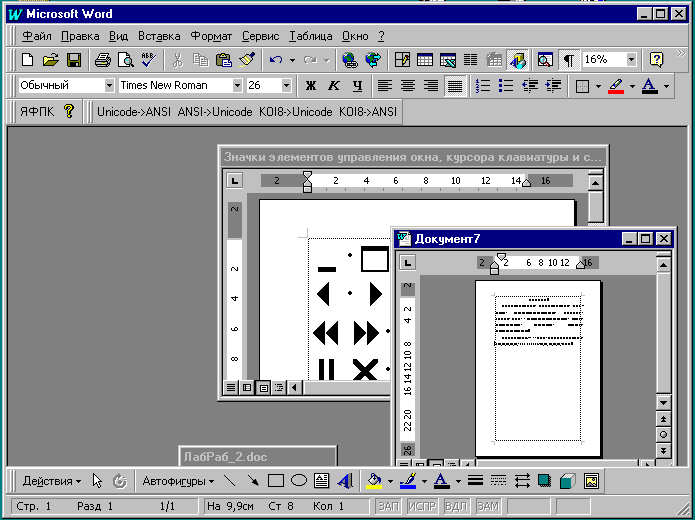
Рис. 2.8 Окно приложения с окнами документов в Рабочей области.
Границы
В неразвёрнутом режиме
отображения окно имеет границы. Изменить
размеры окна можно путём перетаскивания
соответствующих границ мышью. Для
изменения ширины окна установите
указатель мыши на его левую или правую
границу, для изменения высоты – на
верхнюю или нижнюю; для одновременного
изменения ширины и высоты окна укажите
мышью на один из углов окна (при указании
мышью на границу окна схема курсора
мыши принимает вид горизонтально,
вертикально
или диагонально расположенной
двунаправленной стрелки (![]() или
или
![]() ).
Затем мышью перетащите указанную
границу в нужное место.
).
Затем мышью перетащите указанную
границу в нужное место.
Строка меню
Системное меню и строка меню представляют собой два основных элемента системы меню приложений Windows. Системное меню «выпадает» из значка, который находится в левой части заголовка окна, а строка меню представляет собой строку с командами, расположенную непосредственно под заголовком.
Через меню, как правило, доступны все команды программы. Строка меню индивидуальна для каждой программы, хотя многие команды совпадают в различных задачах. Щелчок на пункте меню раскрывает выпадающее меню, из которого выбирается нужная команда. Так, например, меню Файл включает команды открытия и закрытия файлов, меню Правка содержит команды, предназначенные для внесения изменений в документ, и т.д. Команды меню, имя которых в списке заканчивается символом треугольника , при зависании над ними курсора мыши показывают новый уровень меню. В тех случаях, когда программе для выполнения команды необходима дополнительная информация (такие команды в меню заканчиваются троеточием …), на экран выводится окно диалога, в котором можно заполнить поля ввода или выбрать один из предлагаемых вариантов. Меню и диалоги обеспечивают единообразное и предсказуемое взаимодействие с пользователем во всех приложениях Windows.
Примечание: При работе с развёрнутым окном документа в строке меню появляются: слева – кнопка управляющего меню окна документа с пиктограммой документа приложения; справа - три кнопки управления окном документа.
